Sind GIFs nicht großartig? Sie machen das Antworten auf Online-Kommentare viel lustiger. In diesem Beitrag zeigen wir Ihnen, wie Sie GIFs erstellen, die Sie mit Freunden teilen können / p>
Ein Video suchen
GIFs mit einem großartigen Video starten. Ihre endgültige Ausgabe wird komprimiert, sodass Sie zunächst ein hochauflösendes Video haben möchten.

Die meisten GIFs, auf denen sie gespeichert sind Film. Denken Sie an eine Show oder einen Film, der Ihre Emotionen zusammenfasst. Wenn Sie Glück haben, können Sie eine Kopie auf YouTube oder Vimeo finden.
Sie können auch ein GIF aus lokalen Medienquellen erstellen. Lustige Momente vor der Kamera? Speichern Sie das Video auf Ihrem Computer. Sie können dies verwenden, um eine GIF-Animation zu erstellen.
Erstellen eines GIF mit einem Online-GIF-Maker
Es gibt Websites, mit denen Benutzer ein GIF von Grund auf neu erstellen können. Die meisten von ihnen sind nicht nur einfach zu bedienen, sondern auch kostenlos. Sie können Clips verwenden, die Sie online finden, oder Ihr eigenes Video hochladen.
In_content_1 all: [300x250] / dfp: [640x360]->Wir werden mit Giphy zusammenarbeiten, um benutzerdefinierte GIFs in diesem Beitrag zu erstellen. Sie können jedoch auch eine andere Alternative suchen, wenn Sie einen anderen Dienst verwenden möchten.
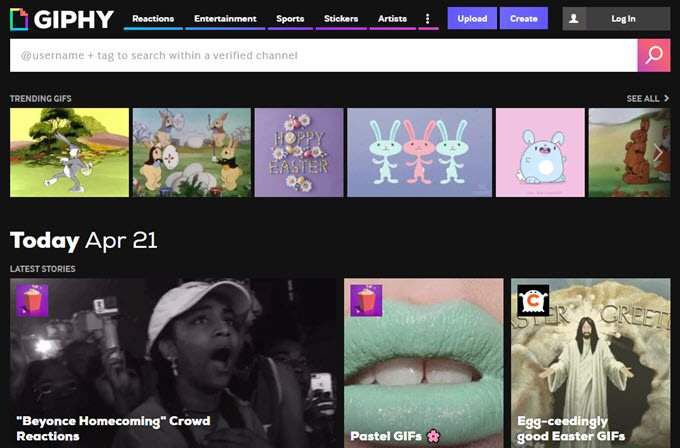
Klicken Sie auf der Startseite oben links auf der Seite auf Erstellen.

Dies öffnet >GIF Maker. Sie können Ihr Quellmaterial auf drei Arten hinzufügen:
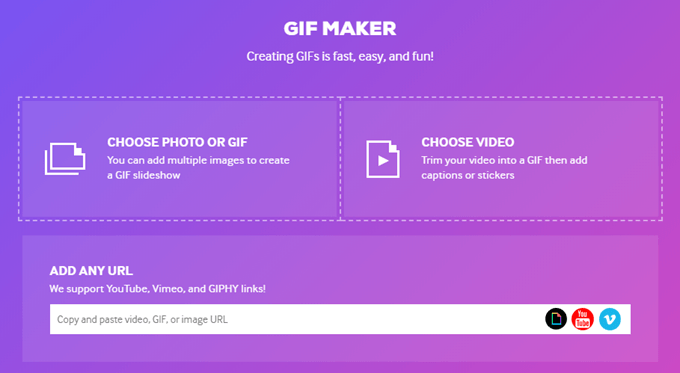
In diesem Beispiel verwenden wir eine Simpsons-Szene, die wir auf YouTube gefunden haben . Kopieren Sie die URL und fügen Sie sie in Giphy ein. Die Site verarbeitet das Video. Sobald Sie fertig sind, werden Sie aufgefordert, das Video nach unten zu schneiden.
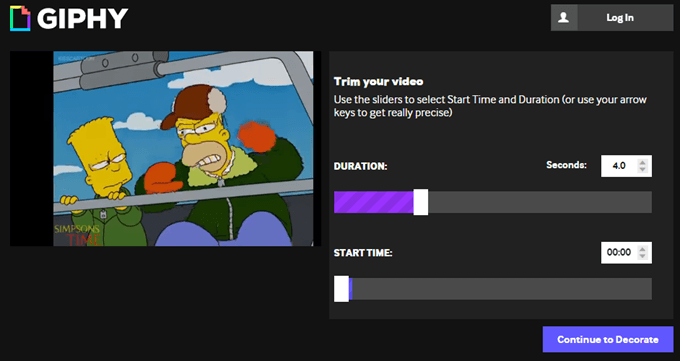
Bewegen Sie den Schieberegler, bis Sie genau den Moment finden, den Sie verwenden möchten. Denken Sie daran, dass GIFs kurz sein sollten. Halten Sie Ihren Clip für das beste Ergebnis unter 5 Sekunden.
Nachdem Sie Ihren Clip ausgewählt haben, klicken Sie auf Weiter zum Dekorieren. Anschließend haben Sie die Möglichkeit, Ihre GIF-Dateien mit Beschriftungen, Aufklebern und Filtern auszustatten.
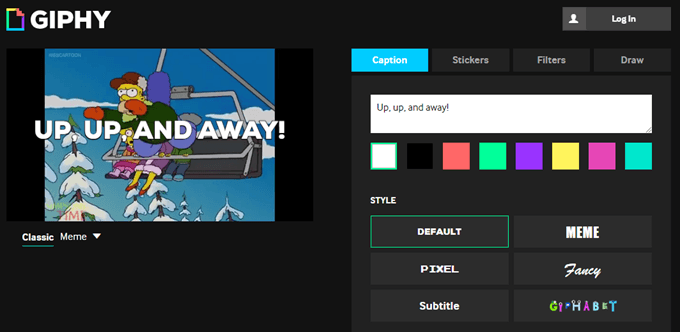
Klicken Sie zum Abschluss auf Weiter zum Hochladen. Tags hinzufügenzu deinem Clip und klicke zum Beenden auf Auf Giphy hochladen.
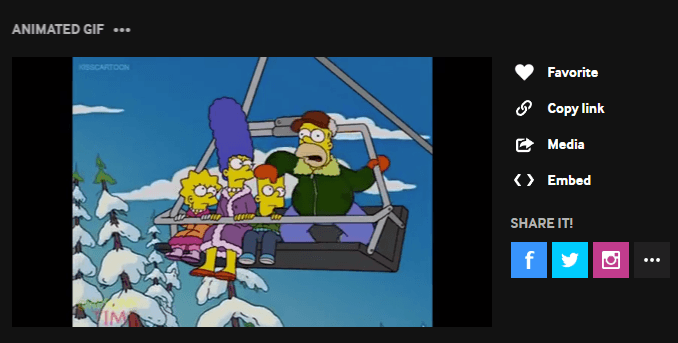
Ihr GIF sollte jetzt einsatzbereit sein. Sie können den Link kopieren oder den Clip einbetten und an der gewünschten Stelle einfügen.

Sie können den Clip auch freigeben über soziale Medien.
Erstellen einer GIF-Datei mit Photoshop
Sie können GIFs auch mit Adobe Photoshop erstellen. Das Programm ist nicht kostenlos und erfordert grundlegende Bearbeitungskenntnisse. Mit dieser Methode haben Benutzer jedoch mehr Kontrolle über das endgültige GIF.
Öffnen Sie Photoshop und wechseln Sie zu Datei>Importieren>Video Bilder zu Ebenen.
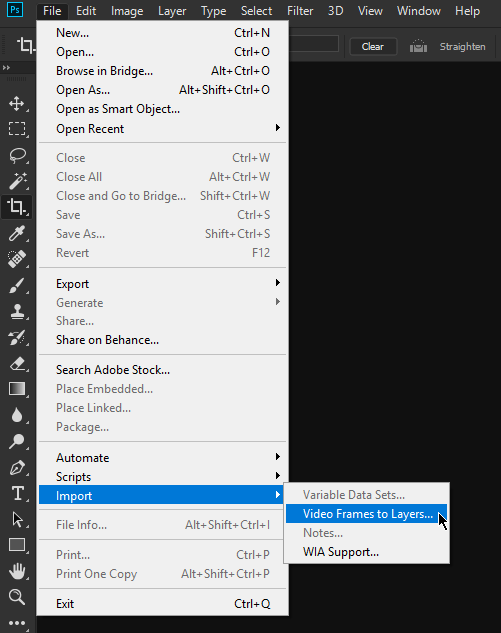
Wählen Sie ein Video zum Importieren und Klicken Sie auf Öffnen.
In einem Dialogfeld werden Optionen zum Importieren des Videos angezeigt. Verwenden Sie Nur ausgewählten Bereichfür Ermitteln Sie den gewünschten Clip. Verwenden Sie die Schieberegler, um durch den Videoinhalt zu navigieren.
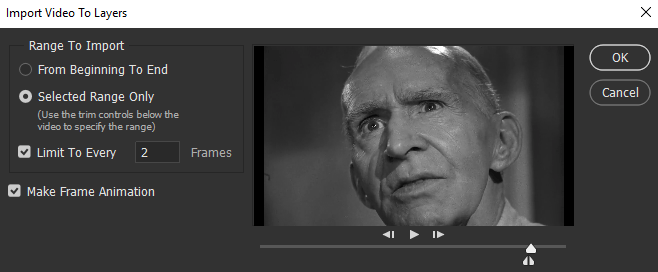
Markieren Sie Make Rahmenanimationund klicken Sie auf OK, um fortzufahren. Das Video wird in Photoshop als Ebenen geöffnet. Von hier aus können Sie nach Bedarf Anpassungen vornehmen. Wenn Sie fertig sind, wechseln Sie zu Datei>Exportieren>Für Web speichern (Legacy).
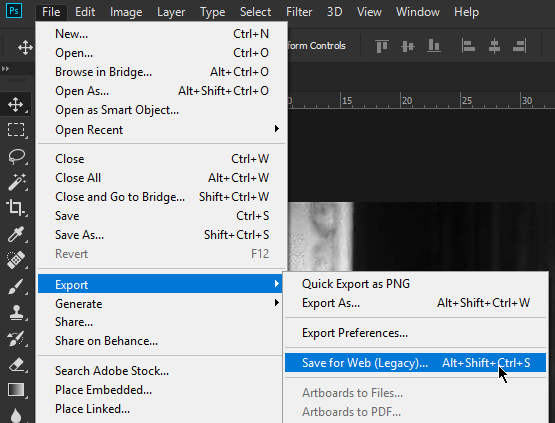
Das Fenster Für das Web speichernwird geöffnet. Hier können Sie zusätzliche Änderungen vornehmen, z. B. die Bildauflösung anpassen, um die Dateigröße zu verringern. Sie können auch die Farben anpassen.
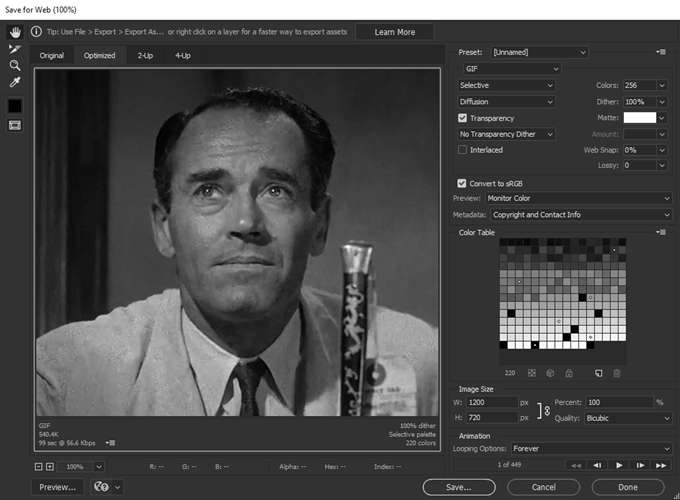
Wählen Sie im Dropdown-Menü Voreinstellungdie Option GIFaus.
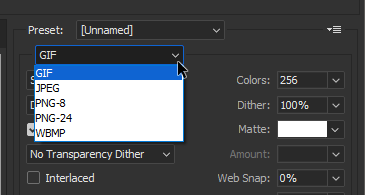
Stellen Sie sicher, dass Sie auswählen >Immerunter Looping-Optionen, damit Ihr Video nach der Wiedergabe nicht anhält.
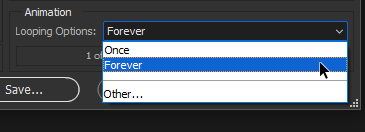
Drücken Sie Speichern, wenn Sie fertig sind. Testen Sie anschließend Ihr benutzerdefiniertes GIF, um festzustellen, ob es ordnungsgemäß wiedergegeben wird.